Dávám přednost trackpadu Macu před myší ve všech směrech kromě jedné. Je to pohodlnější, odlehčuje to RSI, lze to stejně snadno použít levou nebo pravou rukou a provádí rolování a multitouch. Jedna věc, na které je to hrozné, je ve skutečnosti klikání. Konkrétně kliknutím a přetažením přesunete okno nebo provedete výběr. A stále používám původní Magic Trackpad, ten, který běží na baterie AA. V nohách má fyzické přepínače, takže klikání je na jeho horním okraji mnohem těžší.
Zadejte tažení třemi prsty. Toto nastavení usnadnění pro Mac umožňuje klepnutím třemi prsty simulovat kliknutí a přetažení. A dělá mnohem víc, než jen usnadňuje pohyb oken po obrazovce.
Tento příspěvek obsahuje affiliate odkazy. Kult Mac může získat provizi, když použijete naše odkazy na nákup položek.
Jak povolit tažení třemi prsty
Nejprve povolme tuto úžasnou funkci. Otevřete Systémové preference aplikaci a klikněte na Přístupnost podokno předvoleb. Posuňte levý panel dolů a najděte Myš a trackpad nastavení.
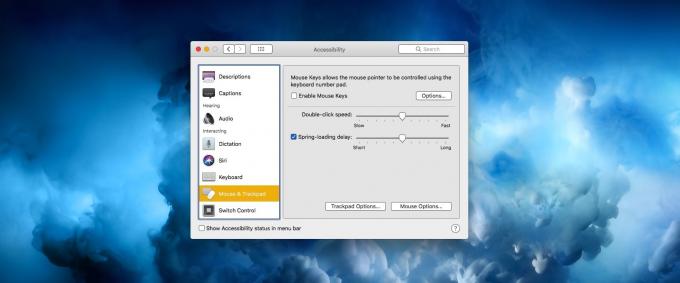
Foto: Kult Macu
Poté klikněte na Možnosti trackpadu…, a uvidíte tuto obrazovku:
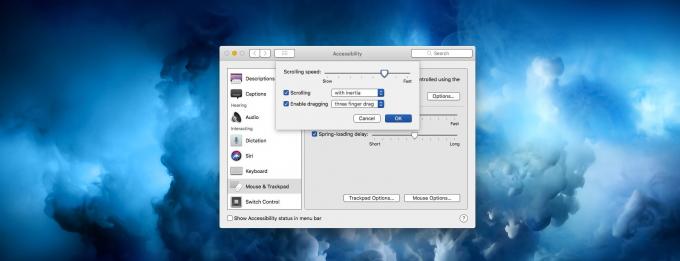
Foto: Kult Macu
Chceš povolit přetahování, a pro nastavení režimu tažení na tažení třemi prsty. Klikněte na OK a připravte se na úžas.
Přesunout okna
První věcí, kterou je třeba vyzkoušet, je přesunutí oken. Přesuňte ukazatel myši na horní lištu libovolného okna, poté stačí položit tři prsty na trackpad a přesunout je. Okno se bude pohybovat, jako byste klikli a přetáhli na horní lištu.
To je docela skvělé, ale teď zkuste toto: Umístěte tři prsty jako předtím, ale pak dva z nich nehybně držte a druhým prstem „švihněte“ oknem. Je to, jako byste listovali stránkou Safari, abyste ji posunuli - okno se pohne a pak se zastaví. Je to úžasné! Po troše cviku můžete jediným pohybem gesta hodit okno na druhou stranu obrazovky. Ale to není vše…
Přesunout soubory
Tažení třemi prsty je do značné míry kliknutím a přetažením s výhodami. Pokud přetáhnete soubor ve Finderu třemi prsty, přesune se. Chcete -li jej přetáhnout na dlouhou trať, můžete použít trik rychlým pohybem, podržením dvou prstů na trackpadu a druhým pohybem ikony souboru. Můžete zde také použít všechny své obvyklé klávesové zkratky - podržte klávesu možností a vytvořte kopii souboru, například když ho přetáhnete.
Ukládejte obrázky ze Safari
Jednoduše přetáhněte obrázek na webové stránce třemi prsty a pusťte jej na plochu.
Vyberte cokoli
Můžete vybrat text nebo více položek v seznamu nebo více souborů a složek ve Finderu. Kdekoli můžete klepnutím a přetažením provést výběr, můžete to provést přetažením třemi prsty. To funguje kdekoli. Můžete jej použít s poštovními zprávami, sekcemi zvuku v Logic Pro, kdekoli.
Tento trik mi ušetřil 130 eur
Právě jsem se chystal koupit nový Magic Trackpad 2, protože jsem byl špatný ze špatných zkušeností s klikováním a přetahováním při používání původního trackpadu. Ale jakmile jsem našel toto úžasné prostředí, zahodil jsem ten plán. Mezi tím a nastavením klepnutí na kliknutí v běžných předvolbách trackpadu nikdy nepotřebuji na svůj trackpad skutečně klikat. A to je také dobře, protože obě gumové nožky na mém trackpadu jsou zlomené a přilepené zpět. Fungují, ale pocit kliknutí není zdaleka příjemný.

